- Lås upp Apple ID
- Bypass iCloud-aktiveringslås
- Doulci iCloud upplåsningsverktyg
- Factory Unlock iPhone
- Bypass iPhone-lösenord
- Återställ iPhone-lösenord
- Lås upp Apple ID
- Lås upp iPhone 8 / 8Plus
- iCloud Lock-borttagning
- iCloud Unlock Deluxe
- iPhone Lås skärm
- Lås upp iPad
- Lås upp iPhone SE
- Lås upp Tmobile iPhone
- Ta bort Apple ID-lösenord
Detaljerad guide - Hur man anpassar låsskärmsinställningar på iOS
 Uppdaterad av Lisa Ou / 15 juni 2021 16:30
Uppdaterad av Lisa Ou / 15 juni 2021 16:30Nästan alla iOS-användare aktiverar låsskärmsfunktionen. Men iOS-låsskärmsinställningarna, som är mycket grundläggande och påverkar användarupplevelsen i hög grad, är uppdelade i avskilda hörn. Så i den här artikeln vill vi dela med dig av hur du anpassar iOS-låsskärmsinställningarna på olika sätt.
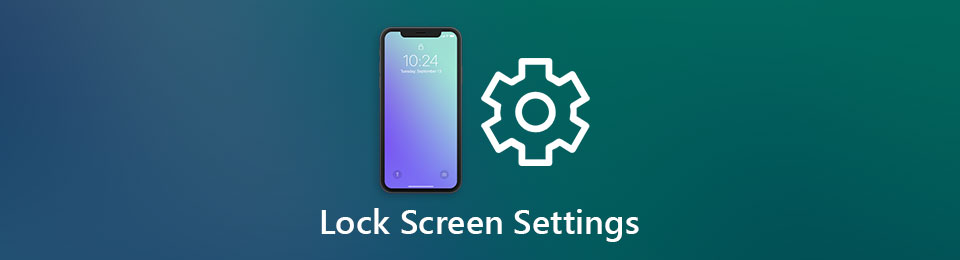

Guide Lista
Del 1. Hur man anpassar låsskärmsinställningar på iOS
När vi nämner inställningar för låsskärmen på iOS-enheter hänvisar vi främst till slå på / av skärmens lösenord, ändra autolåsningstid och byter låsskärm inställningar för förhandsgranskning av aviseringar. Apple placerade inte dessa tre inställningar på samma plats. Här visar vi dig separat hur du ändrar dessa iOS-låsskärmsinställningar.
Ändra tid för automatisk låsning
iOS tillåter sina användare att bestämma hur länge skärmen väntar innan den låses.
steg 1Ange Inställningar app på din iOS-enhet.
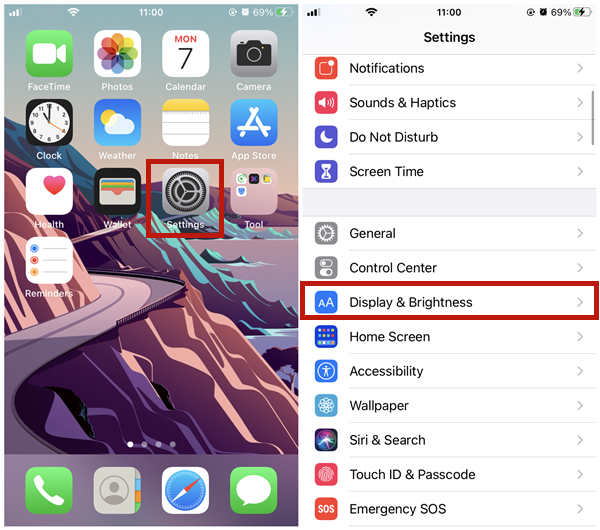
steg 2Bläddra ner, hitta och gå in Display och ljusstyrka.
steg 3Hitta och ange Auto-Lock alternativ.
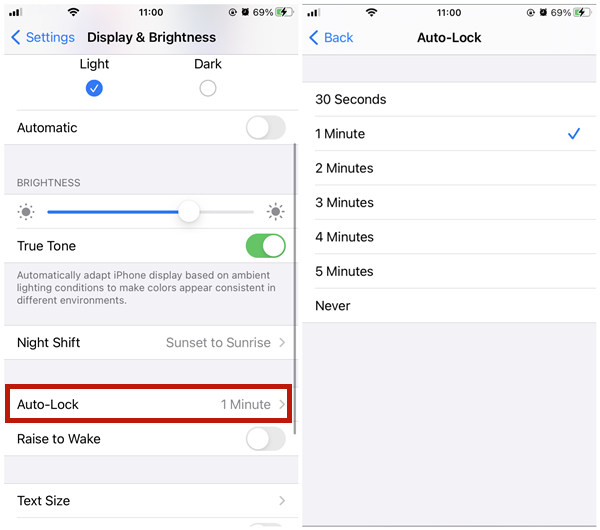
steg 4Välj en av 30 sekunder, 1 minut, 2 minuter, 3 minuter, 5 minuter och Aldrig. Om du väljer Aldrig slocknar inte skärmen på din iOS-enhet förrän du trycker på sidoknappen eller strömbrytaren.
Aktivera / inaktivera Låsskärmens lösenord
När du får en ny iOS-enhet kan du ställa in ett lösenord för skärmen under installationen. Om du hoppade över den under inställningen kan du fortfarande ställa in den i iOS-låsskärmsinställningarna genom att följa stegen nedan.
Steg för att slå på / av låsskärmens lösenord:
steg 1Ange Inställningar app på din iOS-enhet.
steg 2Tryck Ansikts-ID och lösenord or Tryck på ID och lösenord. Här behövs ditt nuvarande lösenord för låsskärmen om du har en.
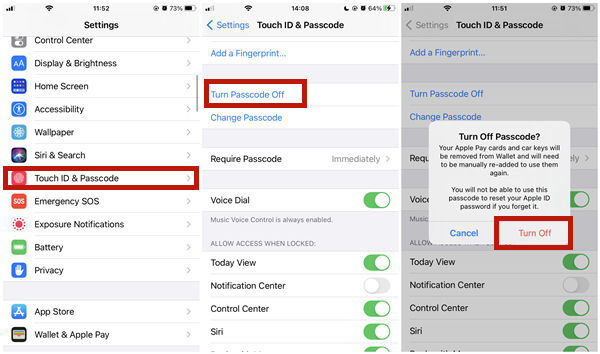
steg 3Tryck på Slå av Passcode Off knapp. Då ser du ett bekräftande meddelande. Klicka bara på Stäng av att bekräfta.
Anmärkningar: Utan ett lösenord för skärmlås är din iOS-enhet sårbar för stöld.
Inställningar för förhandsgranskning av låsskärmsmeddelanden
Ibland kan det hända att det är pinsamt när ett meddelande kommer upp och tänder din iPhone, och människor runt dig vänder genast ögonen mot din skärm för att se vad meddelandet handlar om. I det här fallet kan det hjälpa dig att stänga av förhandsgranskningen i låsskärmsinställningarna.
steg 1Öppna Inställningar app.
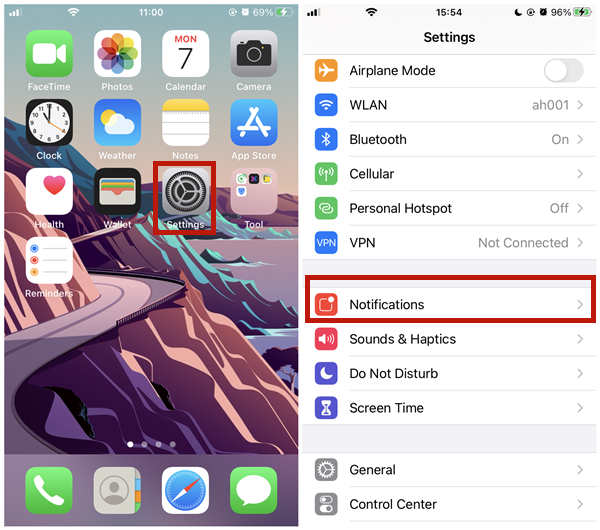
steg 2Knacka på Meddelanden.
steg 3Knacka på Visa förhandsvisningar på toppen.
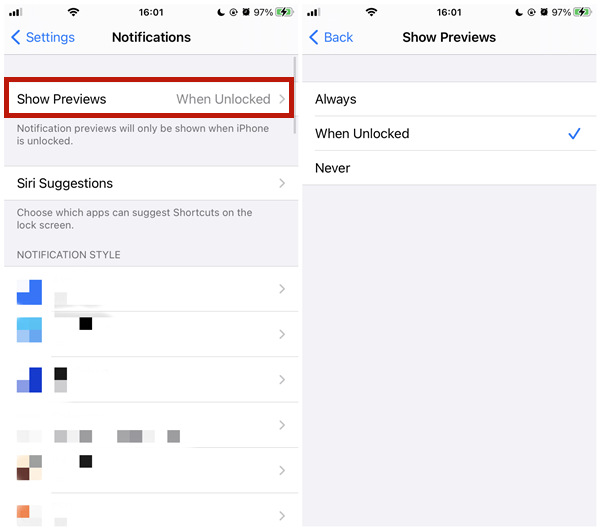
steg 4Tryck för att välja mellan Alltid, När olåst, eller aldrig.
Del 2. Ta bort låsskärmsinställningar om du glömmer lösenord
Ibland kan du vara glömsk och bli låst av din iOS-skärmlåsningskod ställ in själv. Då måste du ta bort inställningarna för låsskärmen med FoneLab iOS Unlocker, som kan hjälpa dig att hantera många uteslutna ärenden. Här är flera viktiga funktioner i det:
- Torka av låsskärmens lösenord på din iPhone, iPad och iPod Touch.
- Fungerar perfekt för alla iOS-versioner inklusive den senaste iOS 14.
- Ta bort Apple ID och lås upp Touch ID och Face ID.
- Gå förbi lösenord för begränsning av skärmtid utan att rensa data.
Steg för att återställa låsskärmsinställningarna till ta bort lösenord
steg 1Gratis nedladdning, installation och lansering FoneLab iOS Unlocker på din Windows eller Mac. Klicka på i huvudgränssnittet Torka lösenord knappen högst upp.

steg 2Klicka sedan på Start knappen i nästa gränssnitt. Anslut din iOS-enhet till din dator via en lämplig kabel.

steg 3När programmet upptäcker att din iOS-enhet är korrekt ansluten till datorn visar den informationen om enheten. Om det är något fel kan du korrigera det manuellt. Klicka sedan på Start knappen för att gå vidare.

steg 4Programmet börjar ladda ner lämplig firmware för din iOS-enhet då. När det är klart, Lås -knappen visas. Klicka på den för att gå vidare.

steg 5Äntligen måste du bekräfta upplåsning. Skriv bara in "0000" och klicka på Lås knapp. När allt är klart startar din enhet om som en ny.

Del 3. Vanliga frågor om iOS-låsskärmsinställningar
Hur ändrar jag låsskärmsinställningarna på en övervakad iOS-enhet?
Om din arbetsgivare eller skola som ger dig den övervakade enheten bestämde sig för att förbjuda skärmlåsinställningarna för enheten kan du inte genombrottsbegränsningar utan att återställa enheten. Du kan gå till Inställningar - Allmänt - Profiler och enhetshantering för att se om det är förbjudet.
Vilka funktioner kan jag komma åt på iOS-låsskärmen?
Det finns tre. Kamera: svep åt vänster för att öppna kameran. Kontrollcenter: svep uppåt från skärmens botten eller svep nedåt från det övre högra hörnet (fungerar för iPhones med Face ID). Tidigare meddelanden: svep upp från mitten av skärmen.
Var är inställningarna för låsskärmen på iPhone?
Låsskärmsinställningarna samlas inte under samma meny. Låsskärmsinställningarna inkluderar att slå på / av skärmens lösenord, ändra tid för automatisk låsning och ändra inställningar för förhandsgranskning av låsskärmsmeddelanden. De detaljerade stegen för att ändra dem presenteras i det här inlägget.
FoneLab Hjälper dig att låsa upp iPhone-skärmen, tar bort Apple-ID eller dess lösenord, ta bort skärmtid eller lösenord på några sekunder.
- Hjälper dig att låsa upp iPhone-skärmen.
- Tar bort Apple ID eller dess lösenord.
- Ta bort skärmtid eller lösenord för begränsning i sekunder.
Slutsats
I det här inlägget pratade vi om hur man anpassar låsskärmsinställningarna på iOS-enheter. Låsskärmsinställningarna inkluderar att slå på / stänga av lösenord för skärmen, ändra tid för automatisk låsning och dölja / visa förhandsgranskning av låsskärmen. Förresten, om du glömde skärmens lösenord, kan du ta bort den med FoneLab iOS Unlocker. Innan du vidtar åtgärder bör du tänka på att borttagning av skärmens lösenord oundvikligen rensar data på iOS-enheten. All programvara som påstår sig kunna göra det utan att förlora data ljuger faktiskt.
